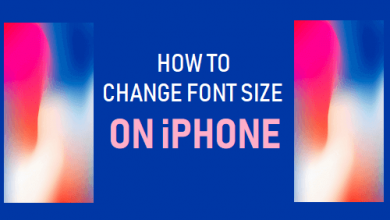Краткое руководство о том, как добавить субтитры к видео Dailymotion
[ad_1]
📱⭐
Можно утверждать, что субтитры или титры очень важны для видео Dailymotion или любых других видео. Они играют решающую роль в процессе понимания зрителями видеоконтента. Собственно, не только зрителям, но и создателям вставлять субтитры в видео необходимо. Если вы создаете видео Dailymotion, добавление субтитров к вашему видео Dailymotion сделает его более привлекательным и предпочтительным, чем видео без субтитров. Как добавить субтитры к видео Dailymotion, чтобы обогатить их? Здесь представлены два метода. Хотите ли вы вставить субтитры в загруженное видео Dailymotion или загруженное видео Dailymotion, эта статья поможет вам достичь ваших целей.
- Часть 1. Перед загрузкой: добавьте субтитры к видео Dailymotion
- Часть 2. После загрузки: добавьте субтитры к видео Dailymotion
Часть 1. Как добавить субтитры к видео Dailymotion в Joyoshare Video Joiner
Joyoshare Video Joiner для Windows и Mac — это полнофункциональная программа для слияния. Разработанный для двух режимов, он позволяет выполнять различные задачи слияния. Для медиафайлов в точно таком же формате это дает решение без потерь и со скоростью 60X. Для различных файлов, таких как аудио и видео, файлы субтитров и видео, он может профессионально объединять их вместе без проблем. Просто с его мощной функцией слияния вы можете легко добавлять различные субтитры к захваченному видео Dailymotion.
Помимо функции технического слияния, он оснащен видеоредактором и редактором субтитров. После загрузки файла субтитров вы сможете персонализировать свои субтитры в соответствии с требованиями и выполнять другое редактирование видео Dailymotion. Типы поддерживаемых файлов субтитров и видео многочисленны и разнообразны. Вам не нужно беспокоиться о несовместимости.
Почему рекомендуется Joyoshare Video Joiner:
Достаточно легко комбинировать файлы субтитров с видео Dailymotion.
Приходите с двумя режимами слияния, чтобы адаптироваться к различным потребностям
Свободно редактируйте имя файла и настраивайте параметры формата файла
Хорошо работает со многими веб-видео и почти всеми форматами мультимедиа
Вывод видео Dailymotion в любые другие новые форматы со скоростью 60X.
-
Как добавить субтитры к загруженному видео Dailymotion с помощью средства объединения субтитров Joyoshare:
-
Шаг 1Добавьте видео Dailymotion в программу
Загрузите и установите Joyoshare Video Joiner в вашей системе. Запустите его и импортируйте видео Dailymotion без субтитров. У вас есть 2 способа загрузить видео. Они соответственно легко нажимаются левой нижней кнопкой «Открыть файл» и быстро перетаскиваются в указанное место.
-
Шаг 2Запустить режим кодирования
Перейдите к пункту «Формат». Вы будете перенаправлены в следующее окно, в котором вы должны включить режим кодирования, а затем выбрать любой формат в разделе «Режим кодирования» в качестве выходного формата. Значок шестеренки в правом верхнем углу формата используется для изменения качества вывода, такого как кодек, разрешение, битрейт, частота кадров, частота дискретизации и т. д. При необходимости просто сделайте это.
Примечание: Для объединения файлов разных форматов вы можете работать только с режимом кодирования, поскольку высокоскоростной режим — это режим без потерь, который предназначен только для слияния файлов одного формата на высокой скорости 60X.
-
Шаг 3Добавьте субтитры к видео Dailymotion
Выйдите в главное окно и найдите значок «Редактировать» рядом с вашим видеофайлом Dailymotion. В интерфейсе редактирования перейдите к инструменту редактирования «Субтитры» в верхней части окна. После этого перейдите в раздел «Файл» и коснитесь значка «…», чтобы добавить файл субтитров, который вы загружаете для видео Dailymotion. Вы можете просмотреть результаты в реальном времени после субтитров в правом окне предварительного просмотра. Если вы хотите отредактировать субтитры, щелкните значок «T», чтобы настроить шрифт, стиль, цвет, размер и т. д., или отрегулируйте положение, поля, масштаб и прозрачность ваших субтитров с помощью простых щелчков мыши. После завершения нажмите «ОК», чтобы выйти из окна редактирования, и нажмите «Преобразовать» в нижней правой ячейке первого интерфейса, чтобы вывести видео Dailymotion с субтитрами.
Часть 2. Как добавить субтитры к видео Dailymotion на платформе Dailymotion
Вышеупомянутое предназначено для тех, кто готовится добавить субтитры к видео Dailymotion после загрузки или перед загрузкой. Как добавить субтитры в Dailymotion после загрузки? К счастью, Dailymotion предоставляет базовые функции редактирования, одной из которых является добавление субтитров. Вы можете сразу вставлять субтитры в загруженные видео Dailymotion на платформе Dailymotion. Следуйте инструкциям, и задача будет выполнена без труда.
-
Шаг 1Войти в аккаунт Dailymotion
Посетите официальный сайт Dailymotion и войдите в свою учетную запись. После входа в систему нажмите «База данных» в правом верхнем углу основного интерфейса. В следующем интерфейсе перейдите к «Ваша загрузка», чтобы отобразить все ваши загруженные видео на Dailymotion.
-
Шаг 2 Найдите инструмент субтитров
Затем найдите видео Dailymotion, к которому необходимо добавить субтитры, и щелкните его. В верхней части этого интерфейса воспроизведения находится кнопка «Редактировать видео». Вы должны коснуться его, чтобы получить доступ к экрану редактирования. Под миниатюрой видео нажмите «Субтитры».
-
Шаг 3 Добавить ручные субтитры Dailymotion
Теперь вы можете начать добавлять субтитры к видео Dailymotion. Есть две манеры. Первый — нажать «Загрузить»> выбрать язык> выбрать файл SRT из локальной папки> нажать «Загрузить». Когда субтитры загружаются, они переводятся на указанный язык. Обратите внимание, что добавляемый файл SRT должен быть в кодировке UTF-8 или Latin 1, а размер файла субтитров не должен превышать 200 КБ.
Другой способ добавить субтитры на Dailymotion — использовать опцию «Добавить или перевести». Это метод добавления субтитров вручную. После выбора языка вручную введите субтитры к соответствующим фрагментам видео и коснитесь значка «+». Когда закончите, нажмите «Сохранить» в форме карандаша.
[ad_2]
Заключение
В данной статье мы узнали Краткое руководство о том, как добавить субтитры к видео Dailymotion
.Пожалуйста оцените данную статью и оставьте комментарий ниже, еcли у вас остались вопросы или пожелания.